Muallif:
Randy Alexander
Yaratilish Sanasi:
27 Aprel 2021
Yangilanish Sanasi:
1 Iyul 2024

Tarkib
Agar sizning kompyuteringizda muammolar mavjud bo'lsa, lekin siz ularni hal qila olmasangiz, tizimni qayta tiklash eng to'g'ri usul hisoblanadi. Windows 7-da tizimni tiklash funktsiyasi, kompyuteringizni xato yuz bergan vaqtga qaytarish imkonini beradi. Siz tizimni tiklashdan quyidagi holatlarda foydalanishingiz mumkin: yangi operatsion tizim, yangi qattiq disk yoki dasturiy ta'minotni o'rnatishda xatolik yuz berdi.
Qadamlar
1-dan 2-usul: Tizimni tiklashni amalga oshiring
Tizimni tiklash qanday ishlashini bilib oling. Kompyuteringizda sozlamani o'zgartirganingizda, Windows tizimni tiklash nuqtasini yaratadi. O'zgarishlar qilishdan oldin (dasturlarni o'rnatish yoki olib tashlash, qattiq disklarni yangilash va hk) bu asosan kompyuterning surati. Agar biror narsani o'zgartirish paytida xatolik yuz bersa, tizimni tiklash nuqtasi yordamida ma'lumotlarni yo'qotishdan xavotirlanmasdan, kompyuteringizni o'zgarishgacha bo'lgan joyga qaytarishingiz mumkin.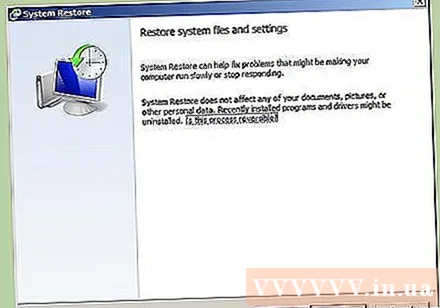
- Tizimni tiklash sizning shaxsiy fayllaringizga ta'sir qilmaydi, ammo buzilish holatlarida faylni zaxiralashni amalga oshirsangiz, u hech narsani yo'qotmaydi. Muhim fayllarning zaxira nusxasini tezda qanday yaratish bo'yicha ko'rsatmalar uchun shu erni bosing.
- Agar kompyuter Windows-ga yuklanmasa, Muammolarni hal qilish bo'limini o'qing.

Diskning parolini tiklash (ixtiyoriy). Agar parolingizni o'zgartirsangiz, uni tiklash eski parolingizni qaytarib olishi mumkinligi tavsiya etiladi. Qayta tiklash uchun disk parolini yaratish haqida maqolaga qarang.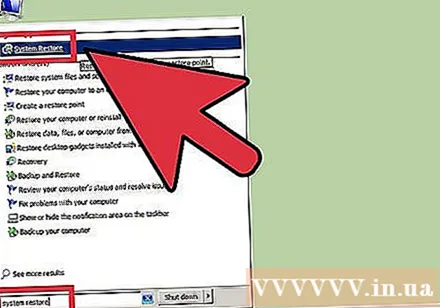
Boshlash menyusini bosing va "tizimni tiklash" yozing. Qidiruv natijalari ro'yxatidan "Tizimni tiklash" -ni tanlang.
Siz foydalanmoqchi bo'lgan tiklash nuqtasini tanlang. Windows eng so'nggi tiklash nuqtasini taklif qiladi. Agar siz eski nuqtani tanlashingiz kerak bo'lsa, Keyingisi tugmachasini bosing> (Keyingi).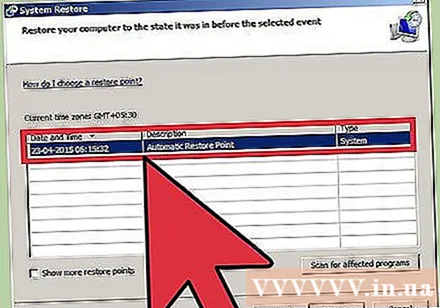
- Barcha tiklash nuqtalarini ko'rish uchun "Ko'proq tiklash nuqtalarini ko'rsatish" dialog oynasini belgilang. Tanlash uchun juda ko'p narsa bo'lmasligi mumkin, chunki Windows joy ochish uchun tiklash nuqtasini avtomatik ravishda o'chirib tashlaydi.
- Har bir tiklash nuqtasida ushbu nuqtaga sabab bo'lgan o'zgarishlarning qisqacha tavsifi bo'ladi.
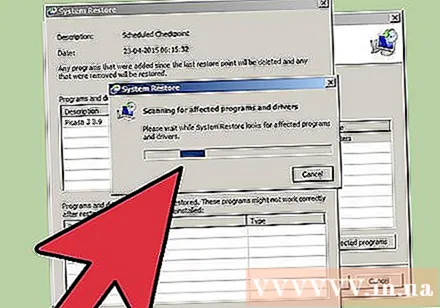
Tugmani bosing.Ta'sir qilingan dasturlarni skanerlash Qayta tiklash nuqtasini tanlagandan so'ng (ta'sirlangan dasturni skanerlash). Bu erda tizimni tiklashni amalga oshirishda qayta o'rnatiladigan yoki olib tashlangan barcha dasturlar va qattiq disklar ko'rsatiladi.- Qayta tiklash nuqtasi yaratilgandan so'ng o'rnatilgan barcha dasturlar o'chiriladi, olib tashlanganlari esa qayta o'rnatiladi.
Davom etishdan oldin tiklash nuqtasini oldindan ko'rib chiqing. Tizimni tiklashni boshlashdan oldin, oxirgi marta o'zgarishlarni oldindan ko'rib chiqamiz. Qayta tiklash jarayonini boshlash uchun Finish tugmasini bosing.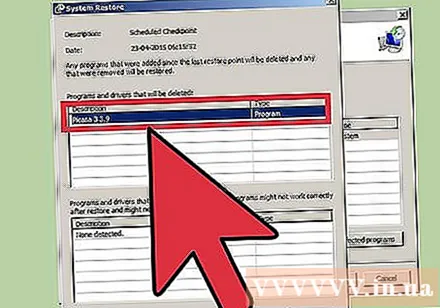
Qayta tiklash tugashini kuting. Qayta tiklashni xohlaganingizni tasdiqlaganingizdan so'ng, kompyuteringiz qayta yoqiladi va tiklash jarayonini boshlaydi. Bu bir necha daqiqa vaqt olishi kerak.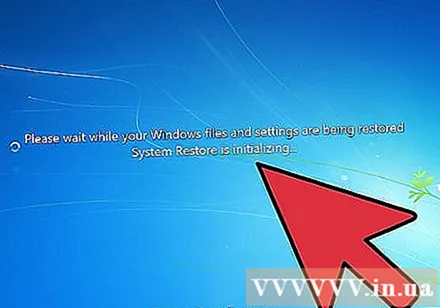
Muvaffaqiyatli tiklashni tasdiqlang. Qayta tiklash tugagandan so'ng, Windows boshlanadi va tiklash muvaffaqiyatli bo'lganida xabar paydo bo'lishi kerak. Qayta tiklash jarayoni xatoni tuzatganligini tekshirish uchun kompyuteringizni tekshiring. Aks holda, eski tiklash nuqtasini sinab ko'rishingiz mumkin.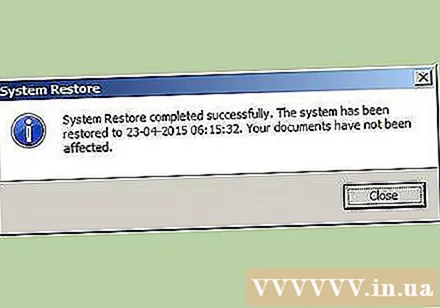
- Agar tizimni tiklash kompyuteringizning ahvolini yomonlashtirsa yoki kompyuteringiz tiklanmagan bo'lsa, unga qaytishini xohlasangiz, tizimni tiklash vositasini qayta ishga tushirib, so'ngra "tizimni tiklashni bekor qilish" -ni tanlab, eng so'nggi tiklashni bekor qilishingiz mumkin. (Tizimni tiklashni o'chirib tashlang).
Nosozliklarni bartaraf etish
Tizimni tiklash faollashtirilganligiga ishonch hosil qiling. Tizimni tiklashni ishlatish uchun kompyuteringizda ushbu xususiyat yoqilgan bo'lishi kerak. Agar funktsiya hali ham ishlamayotgan bo'lsa, u yoqilganligini tekshirishingiz kerak.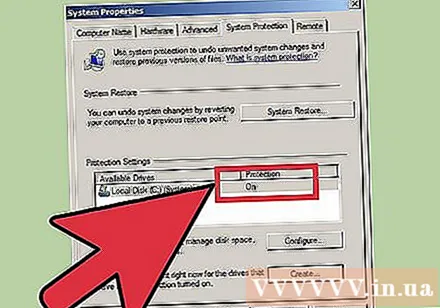
- Boshlash menyusini bosing, Kompyuterning o'ng tugmachasini bosing va keyin "Xususiyatlar" ni tanlang.
- "Tizim himoyasi" havolasini bosing, so'ngra tizimni tiklashni ishga tushirmoqchi bo'lgan qattiq diskni tanlang.
- Sozlash ... tugmasini bosing va "Tizim himoyasini yoqish" ni yoqishni unutmang.
Windows ishga tushmasa, buyruq satrida tizimni tiklashni ishga tushiring. Tizimni tiklash vositasini buyruqlar panelidan ishga tushirishingiz mumkin, agar Windows xatoni boshlay olmasa.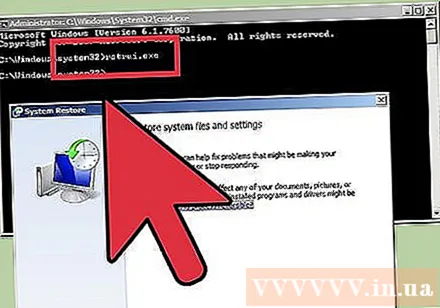
- Kompyuterni qayta yoqing va F8 tugmachasini bosib ushlab turing. Bu kengaytirilgan yuklash parametrlari menyusini ochadi.
- Kengaytirilgan yuklash parametrlari menyusidan "Buyruqning xohishi bilan xavfsiz rejim" ni tanlang. Windows muhim fayllarni yuklab olib, Buyruqlar paneliga olib boradi.
- Turi rstrui.exe va Enter tugmasini bosing. Bu tizimni tiklash dasturini ishga tushirishga imkon beradi. Kompyuteringizni tiklash uchun yuqoridagi bo'limdagi ko'rsatmalarga amal qiling. Xavfsiz rejimda tizimni tiklashda siz uni bekor qila olmaysiz.
Qattiq disk bilan bog'liq muammolarni tekshirish uchun Check Disk dasturini yoqing. Noto'g'ri qattiq disk tizimni tiklashni to'xtatishi mumkin. Diskni tekshirish ushbu muammoni hal qilishga qodir.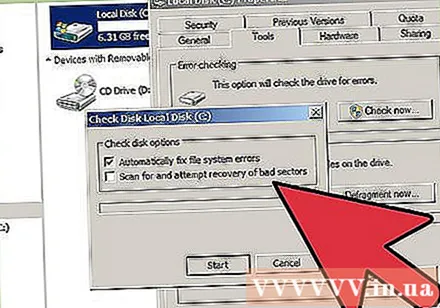
- Ishga tushirish tugmachasini bosing, buyruq satri ustiga o'ng tugmasini bosing va "Administrator sifatida ishga tushirish" -ni tanlang.
- Turi chkdisk / r va Enter tugmasini bosing.
- Mashinani qayta ishga tushirishni tasdiqlang. Diskni tekshirish Windows ishga tushishidan oldin faol bo'ladi va xatolarni tekshiradi. U topilgan xatolarni tuzatishga harakat qiladi.
Viruslarni va zararli dasturlarni tekshiring. Viruslar tiklash nuqtasiga kirishi yoki tizimni tiklashni o'chirib qo'yishi mumkin. Antivirus bu vositani qayta ishlashning yagona usuli, deyarli Windows-ning to'liq o'chirilishi kabi.
- Qo'shimcha ma'lumot olish uchun virusga qarshi onlayn maqolaga murojaat qiling.
Tizimni tiklash ishlamasa, Windows-ni qayta o'rnatishni o'ylab ko'ring. Agar hamma narsa ishlamasa, operatsion tizimni qayta tiklash kerak. Agar siz muhim fayllarning zaxira nusxasini yaratgan bo'lsangiz, qayta o'rnatish jarayoni siz o'ylagan vaqtni talab qilmaydi va kompyuteringizning ish faoliyatini yaxshilaydi.
- Qo'shimcha ma'lumot olish uchun Windows 7-ni tarmoqqa qayta o'rnatish haqidagi maqolaga qarang.
2 ning 2-usuli: tizimni tiklash nuqtasini yarating
Boshlash menyusini bosing, "Kompyuter" -ni o'ng tugmasini bosing va keyin "Xususiyatlar" -ni tanlang. Siz tizimni tiklash nuqtasini o'zingiz yaratishingiz mumkin, bu tizim to'g'ri ishlayotgan bo'lsa va agar biror narsa noto'g'ri bo'lsa, uni qayta tiklash uchun korrelyatsiya nuqtasi kerak bo'lsa foydali bo'ladi.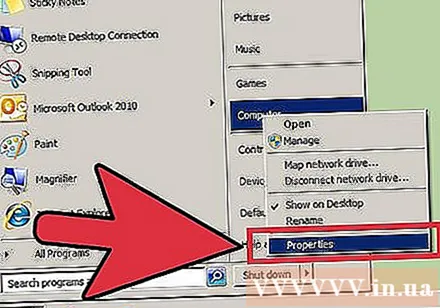
Chap paneldan "Tizim himoyasi" ni tanlang. Bu tizim xususiyatlari oynasini ochish va tizim himoyasi yorlig'iga kirish imkonini beradi.
Tugmani tanlang.Yaratmoq ... (Yaratmoq). Sizdan qisqa ta'rifni kiritishingizni so'raymiz, shunda keyinchalik uni osongina aniqlash mumkin.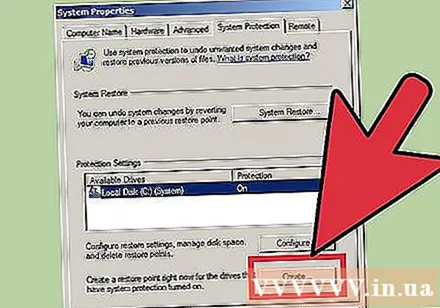
Qayta tiklash nuqtasi yaratilishini kuting. Bu bir necha daqiqa vaqt olishi mumkin.
- Qayta tiklash punktlari juda ko'p o'lchamlarga ega, ammo sukut bo'yicha Windows sizning qattiq diskingizning 5% maydonini egallaydi. Qadimgi tiklash punktlari yangilariga joy berish uchun avtomatik ravishda o'chiriladi.
Eski tiklash nuqtalarini qo'lda o'chirib tashlang. Agar siz ko'proq bo'sh joy olishni xohlasangiz yoki tiklash nuqtangiz qulab tushishidan xavotirda bo'lsangiz, eski barcha tiklash nuqtalarini o'chirib tashlashingiz mumkin.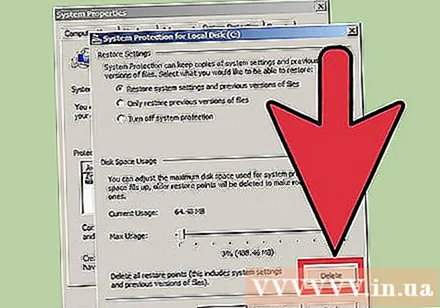
- "Tizim xususiyatlari" oynasida tizimni himoya qilish yorlig'ini oching (ushbu bo'limning 1-qadamiga qarang).
- Barcha tiklash nuqtalarini o'chirish uchun Sozlash ... tugmasini bosing va O'chirish-ni tanlang. Barcha tiklash joylari yangi tiklash nuqtasini yaratishda ham foydalanilishini unutmang.
Nosozliklarni bartaraf etish
Qayta tiklash nuqtasini yarata olmasangiz, antivirusingizni o'chirib qo'ying. Ushbu dastur tiklash nuqtasini yaratishda nizolarni keltirib chiqarishi mumkin. Agar siz ball to'play olmasangiz, unda antivirusni o'chirib qo'yish muammoni hal qilishning eng tezkor usuli hisoblanadi.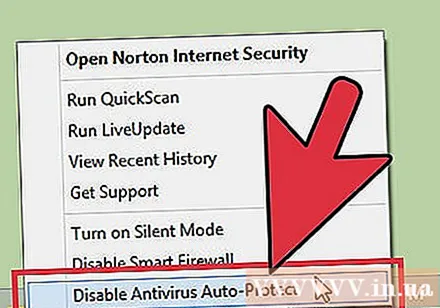
- Tizim tepsisidagi dastur belgisini o'ng tugmasini bosib, keyin "O'chirish" yoki "To'xtatish" ni tanlab, antivirus dasturini o'chirib qo'yishingiz mumkin.
Xavfsiz rejimda tiklash nuqtasini yaratishga harakat qiling. Agar Windows-dagi biror narsa muammoga olib kelsa, uni Xavfsiz rejimda tiklash nuqtasini yaratish orqali hal qilishingiz mumkin.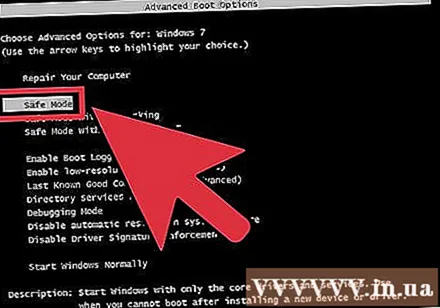
- Xavfsiz rejimga kirish uchun kompyuteringizni qayta yoqing va F8 tugmachasini ushlab turing. Kengaytirilgan yuklash parametrlari menyusida "Xavfsiz rejim" ni tanlang.
- Xavfsiz rejimda tiklash nuqtasini yaratish uchun yuqoridagi amallarni bajaring.
Qayta tiklash nuqtasini yaratish uchun etarli joy mavjudligiga ishonch hosil qiling. Agar kompyuteringizda bo'sh joy etarli bo'lmasa, tiklash nuqtalarini yarata olmaysiz. Windows 1 Gb dan kichik bo'lgan qattiq disklarda tiklash nuqtalarini yaratmaydi.
- Boshlash-ni bosing, so'ng "Kompyuter" -ni tanlang.
- Windows-ning qattiq diskini o'ng tugmasini bosing (odatda C diskini :) va keyin Xususiyatlar-ni tanlang.
- Kamida 300 MB bo'sh joy mavjudligiga ishonch hosil qiling. Odatda siz kamida 2-3 Gb bo'sh qoldirishingiz kerak.
Windows omborini o'rnatishga harakat qilib ko'ring. Buni amalga oshirish tiklash nuqtasini yaratmaslik muammosini tuzatishi mumkin.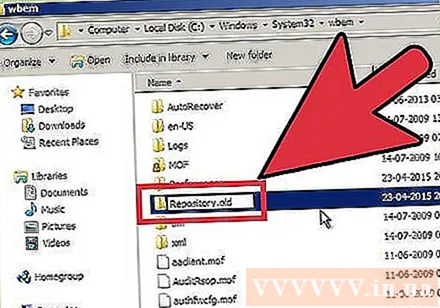
- Kompyuterni qayta yoqing va F8 tugmachasini ushlab turing. Kengaytirilgan yuklash parametrlari menyusida "Xavfsiz rejim" ni tanlang.
- Boshlash menyusini tanlang, Buyruqning xohishi ustiga o'ng tugmasini bosing va keyin "Administrator sifatida ishga tushirish" -ni tanlang.
- Turi net stop winmgmt va Enter tugmasini bosing.
- Boshlash-ni bosing, so'ng "Kompyuter" -ni tanlang. Ga o'ting C: Windows System32 wbem va nomini o'zgartirish ombor Fort omborxona.
- Kompyuteringizni qayta yoqing va odatdagidek Windows-ga o'ting. Boshlash menyusini bosing, o'ng tugmasini bosing va Buyruqning xohishini tanlang, so'ng "Administrator sifatida ishga tushirish" -ni tanlang.
- Turi net stop winmgmt keyin Enter tugmasini bosing. Keyin yozing winmgmt / resetRepository va Enter tugmasini bosishni davom eting.
- Kompyuteringizni oxirgi marta qayta yoqing va tiklash nuqtasini yaratishga harakat qiling.
Ogohlantirish
- Ochiq fayllarni saqlashni va barcha dasturlarni o'chirib qo'yishni unutmang. Tizimni tiklashni to'xtatmang.



